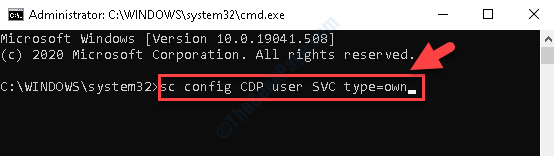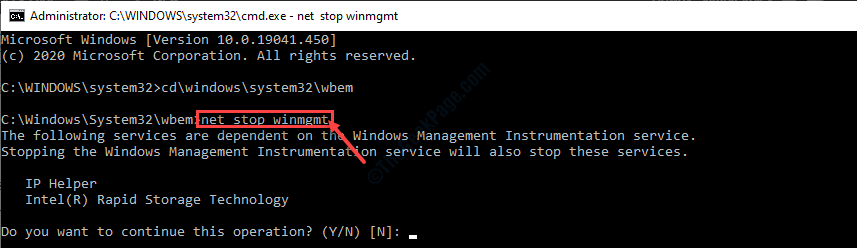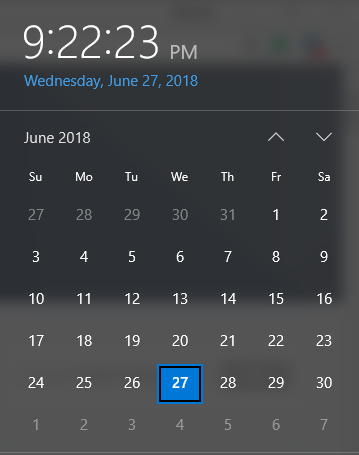
Einige der Verfahren, mit denen Sie das Problem der falschen Zeit in Windows 10 lösen können, sind:
Vorgehensweise 1: Synchronisieren Sie Ihre Uhr mit einem Internet-Zeitserver
Schritt 1: Auf Ihrer Tastatur finden Sie ein Windows-Taste. Drück es. Wählen Schalttafel aus dem angezeigten Menü.
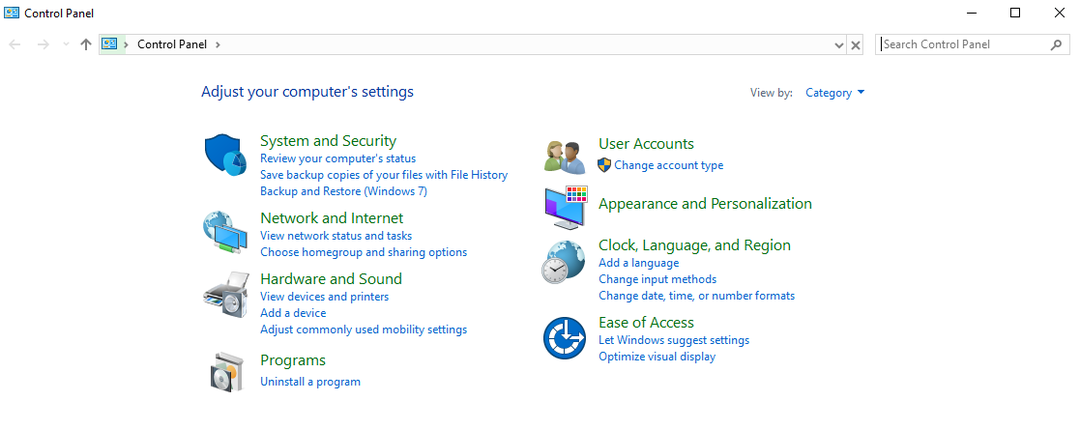
Schritt 2: In dem Gesehen von Option, wählen Große Icons. Dann klicke auf die Option Datum (und Uhrzeit.
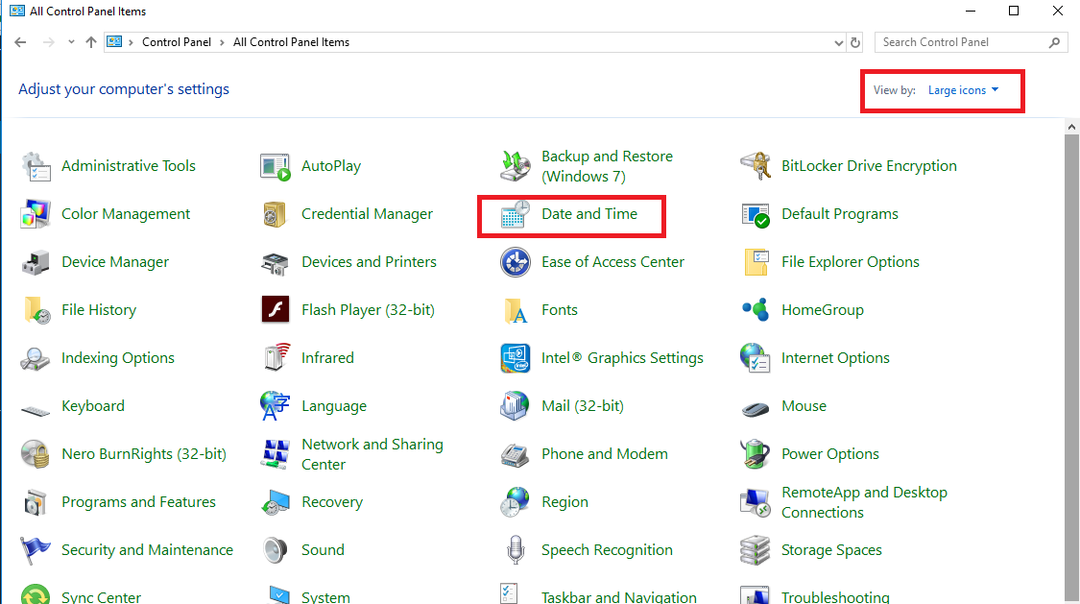
Schritt 3: Wählen Sie im angezeigten Fenster die Registerkarte Internetzeit und dann klick auf Einstellungen ändern. Wenn die Registerkarte von Internetzeit nicht angezeigt wird, fahren Sie sofort mit Schritt 3 fort.
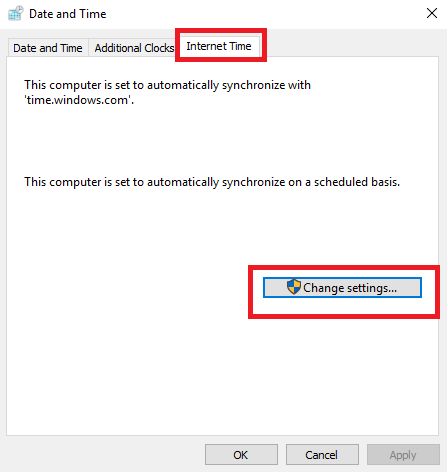
Schritt 4: Du findest ein Kästchen neben der Option Synchronisieren Sie mit einem Internet-Zeitserver. Kreuzen Sie dieses Kästchen an. Dann klick auf time.nist.gov aus dem Dropdown-Menü. Wählen Sie schließlich Jetzt aktualisieren.
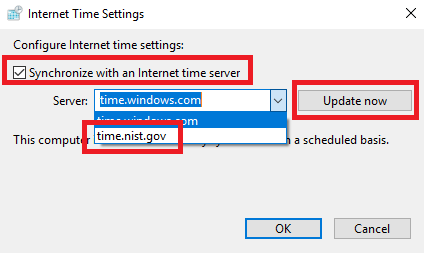
Wenn Sie zufällig feststellen, dass ein Problem aufgetreten ist, klicken Sie auf Jetzt aktualisieren noch einmal, um zu sehen, ob das Problem behoben wurde.
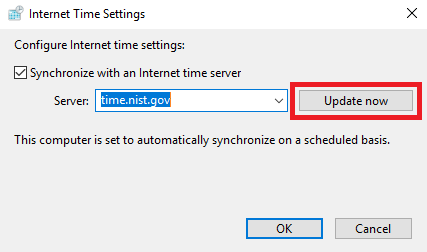
Schritt 5:
Wenn Sie sehen, dass Ihr Problem gelöst wurde und die Uhr die richtige Zeit anzeigt, wählen Sie OK.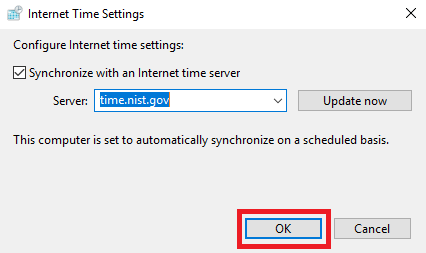
Verfahren 2: Öffnen Sie den Windows-Zeitdienst und überprüfen Sie ihn
Schritt 1: Da ist ein Windows-Taste in der linken Ecke Ihrer Tastatur. Drücken Sie es und R zusammen. Das Lauf Box wird geöffnet, wo Sie eingeben sollten dienste.msc. Dann drücken Eingeben oder klicke auf OK.
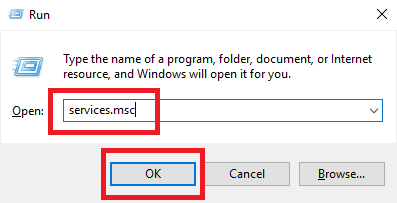
Schritt 2: Drücken Sie auf Ihrer Tastatur W und Sie kommen mit W zur Liste der Optionen. Wählen Sie dort Windows-Zeit.
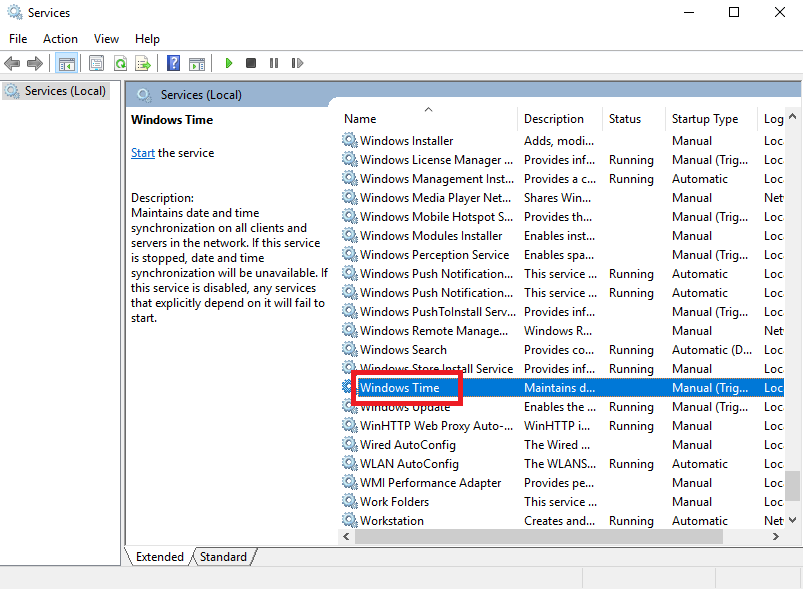
Schritt 3: Klicken Sie mit der rechten Maustaste auf die Option Windows-Zeit und wähle Eigenschaften aus dem angezeigten Menü.
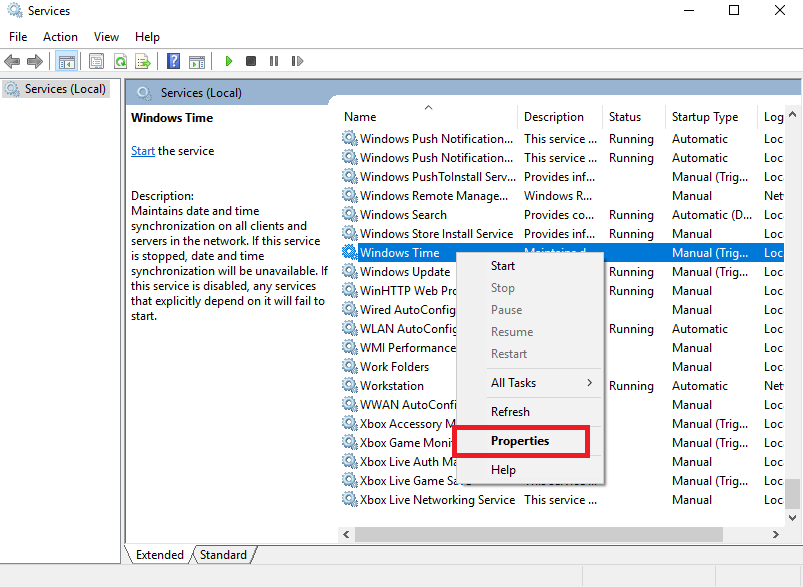
Schritt 4: In dem Starttyp, wählen Automatisch. Dann klick auf Anwenden und dann weiter OK.
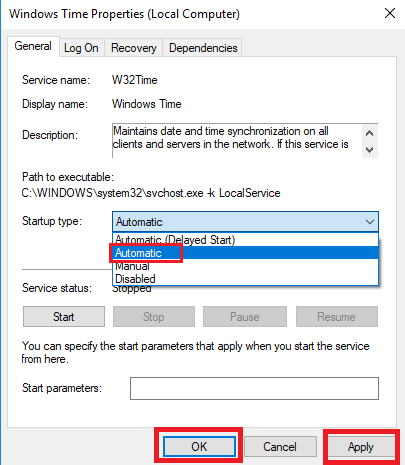
Sie müssen auch einen Blick auf die Service Status. Wenn Sie das Gefühl haben, können Sie es starten, indem Sie auf. klicken Start.
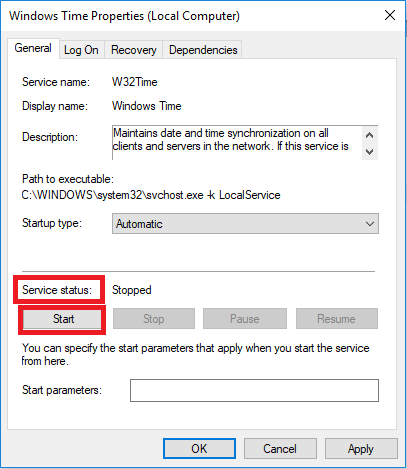
Verfahren 3: Lassen Sie den Windows-Zeitdienst erneut registrieren
Wenn Sie sehen, dass die Registerkarte von Internetzeit nicht sichtbar ist, müssen Sie mit den folgenden Schritten fortfahren.
Schritt 1: Drücken Sie die Windows-Taste und der X-Taste zusammen und ein Menü erscheint. Von dort aus wählen Windows PowerShell (Administrator). Aber in einigen der Versionen von Windows 10, Eingabeaufforderung (Administrator) erscheint und Sie müssen das auswählen.
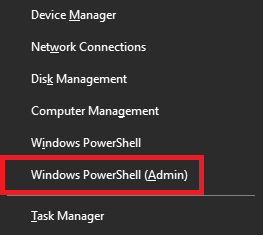
Schritt 2: Geben Sie im angezeigten Fenster w32tm /resync. Drücken Sie danach Eingeben. Sie müssen dies tun, wenn Sie eingeloggt sind und der Administrator sind.
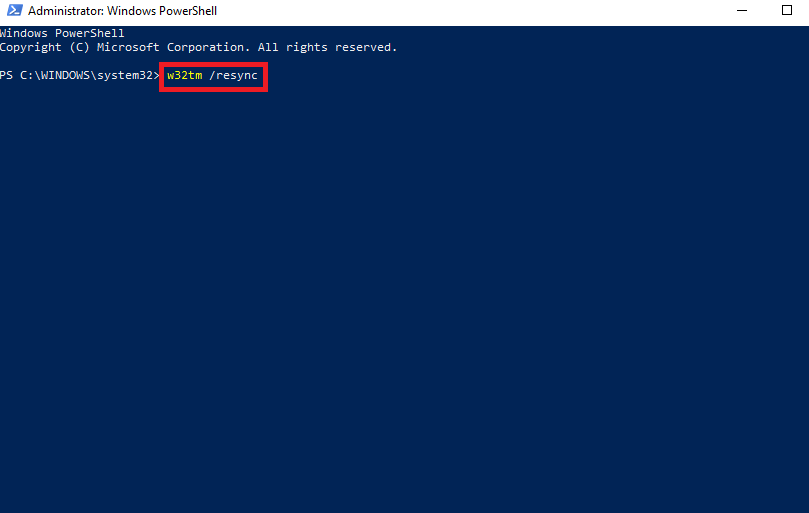
Aber wenn Sie angemeldet sind und nicht der Administrator sind, müssen Sie den Befehl eingeben Nettozeit /Domain. Dann musst du zuschlagen Eingeben.
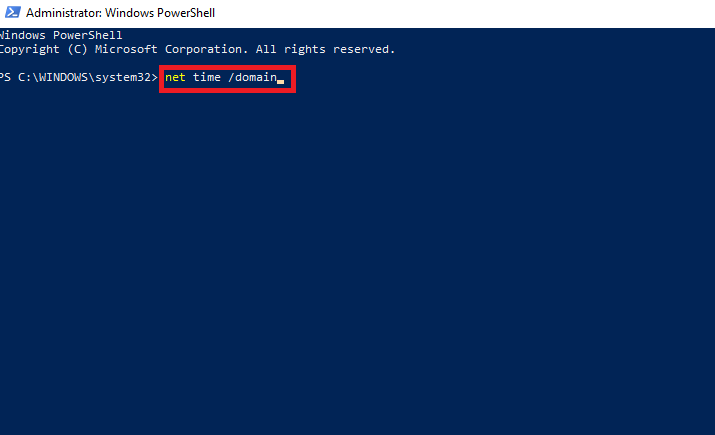
Prozedur 4: Stellen Sie sicher, dass die PC-Batterie in Ordnung ist und aktualisieren Sie auch das BIOS
Erst nachdem Sie alle oben genannten Verfahren durchgeführt haben, sollten Sie darüber nachdenken. Wenn Ihr Problem auch nach den oben genannten Lösungen nicht behoben ist, kann das Problem auch durch ein Problem mit dem Akku verursacht werden. Das BIOS ist für die Speicherung aller Informationen zu Uhrzeit und Datum verantwortlich, und jegliche Beschädigung daran würde die Genauigkeit von Uhrzeit und Datum beeinträchtigen. Dazu müssen Sie Datum und Uhrzeit in Ihrem BIOS überprüfen. Wenn es auch dort falsch ist, müssen Sie Ihre Batterie wechseln. Aber auch ein veraltetes BIOS kann zu diesem Problem führen und um es zu aktualisieren, müssen Sie aufgrund seiner Komplexität die Hilfe eines Fachmanns in Anspruch nehmen.